Timing纪录你Mac使用状况的专业软件工具!完整报表、分类功能、各细项总时间等
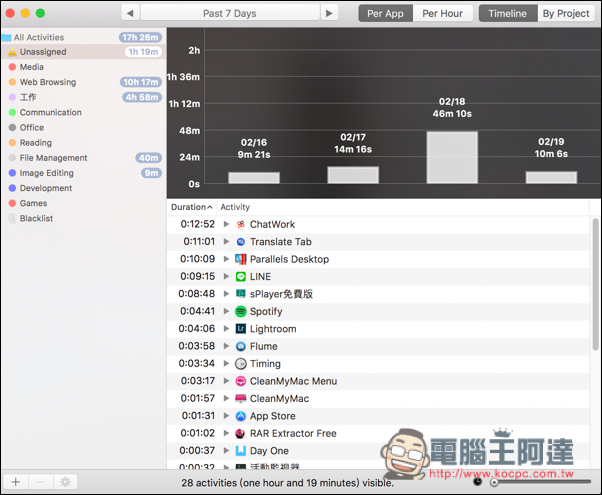
今年年初时笔者曾介绍过一套轻量的纪录 Mac 各工具使用量 Usage,不过因为是免费软件,因此纪录的数据比较简单,只有总使用时间,而没有更详细的数据,像是浏览某网页的总时间之类,或是可以把工具分类,来了解专案、工作或是生活应用的总使用时间。
而这篇要介绍的“Timing”软件工具,就是属于比较进阶专业,除了会纪录个工具的使用时间外,像 Chrome、Safari 这类浏览器,Timing 还会再细分各个网页的使用总时间,另外,我们也能依自己的需求建立分类,把适当的工具放入后,未来在查看报表时,就可以很清楚了解各使用情境的花费时间。
不过 Timing 不是免费软件,官网有提供试用版,下方笔者会以完整版作为介绍。
Timing 的界面稍微阳春一点,没有说非常有设计感,但至少整个操作动线都蛮清楚的,目前也只支援英文语系,还没有中文。一开启软件之后,左侧已内建好几个常用的分类,像是媒体(Media)、浏览器(Web Browsing)、阅读(Reading)、影像编辑(Image Editing)等等,而 Timing 也会自动把 Mac 里面有安装的软件,放入适当分类中,例如:Chrome、Safari 会被放入浏览器(Web Browsing)里。
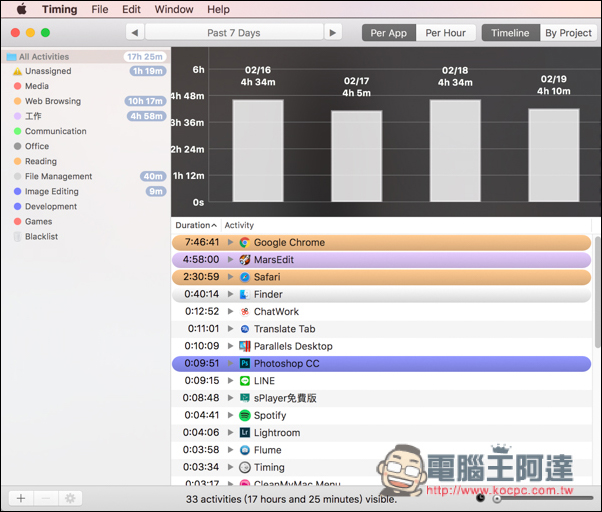
在 All Activities 中会显示所有工具的使用时间,并依据用量来排列,由下图可见,笔者使用 Google Chrome 浏览器的使用时间最多,再来是工作需要用到的 MarsEdit 文字编辑软件。
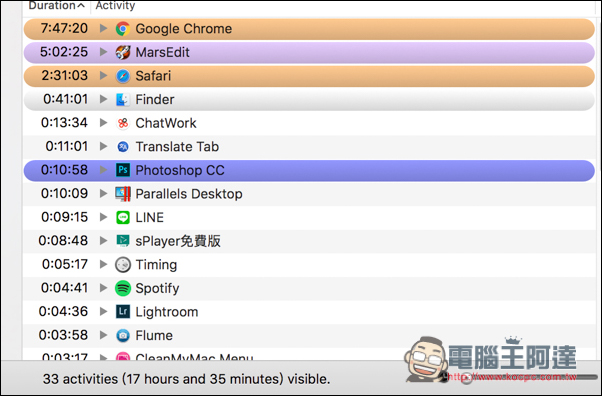
右上角可以切换下方图表的显示方式,有 Timeline、By Project 两种。
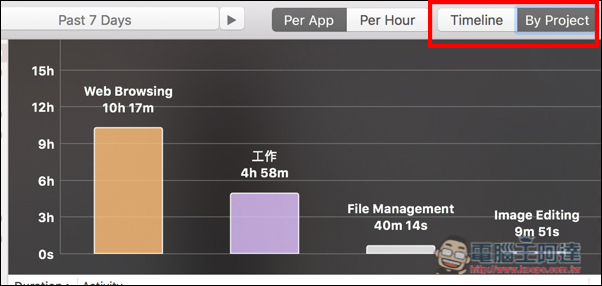
而切换到指定分类后,出现的工具就不会这么杂,更方便查看。
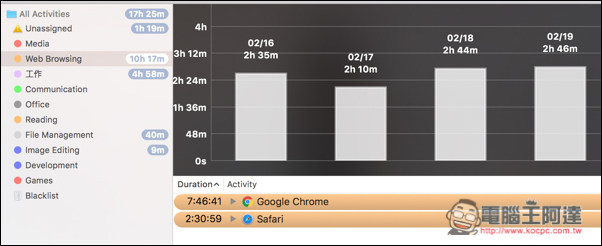
点选三角形键会展开详细内容,每个网页的使用时间。
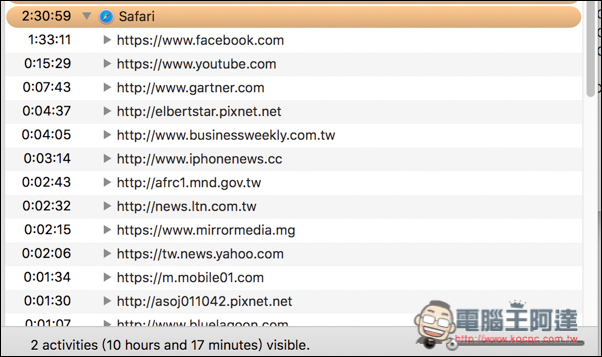
如果要建立自己想要的分类名称,就点选左下角的 + 键。
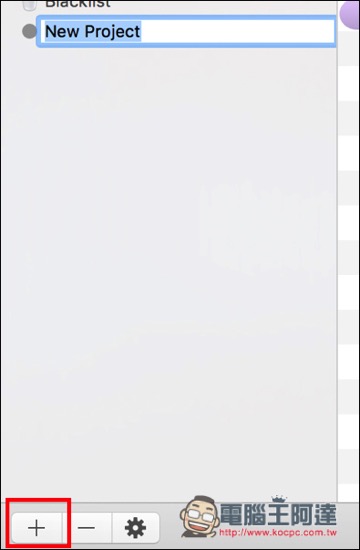
输入完分类名称后,就可以把适当的工具托来到这分类中,方法也很简单。进到 All Activities 后,常压要移动的工具,即把它丢到此分类中。
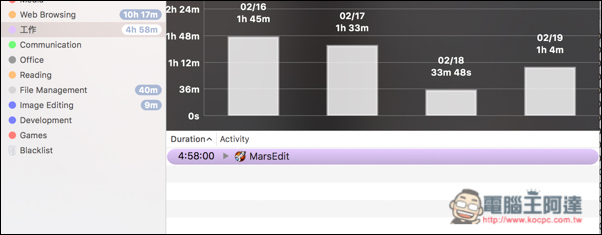
即便 Timing 视窗关闭后,它还是会在背景持续记录,右上角也会有捷径图示。
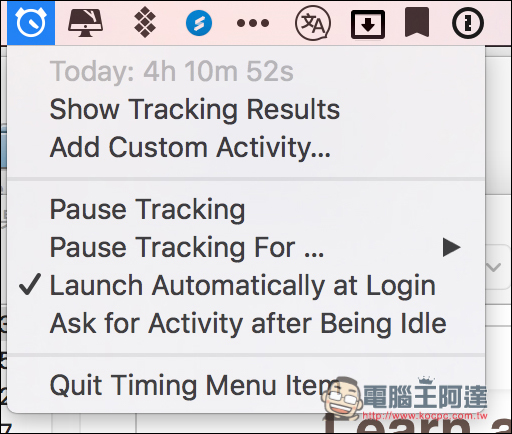
补充资料
Timing 官网:http://timingapp.com/
标签: 资讯头条 kotoo科技资讯 kotoo科技 kotoo科技资讯头条 科技资讯头条 KOTOO商业产经 新闻网 科技新闻网 科技新闻 Kotoo科技新闻网 Kotoo Kotoo科技新闻网 科技新闻 科技新闻网 KOTOO商业产经 科技资讯头条 kotoo科技资讯头条 kotoo科技 kotoo科技资讯 资讯头条 Kotoo Kotoo科技新闻网 科技新闻网 新闻网 KOTOO商业产经 科技资讯头条 kotoo科技资讯头条 kotoo科技 kotoo科技资讯 资讯头条
热门推荐
最新内容
-
NVIDIA's Jensen Huang has concluded his trip to China without meeting with Chinese AI company DeepSeek.
-
斯里兰卡与国际货币基金组织IMF就226亿贷款达初步协议
-
美国禁英伟达向华售顶级人工智能晶片 中:反对滥用管制措施
-
腾讯年内传减持千亿股票资产 腾讯:没设目标金额
-
奈雪的茶2022上半年营收20.45亿净亏损2.49亿,总门店超900家
-
中国四大资产管理公司AMC据报债务沉重 难救助房企
-
俄罗斯乌克兰战争现转折 乌克兰军方证实南部展开反攻
-
万达董事长王健林独子国民老公王思聪退任万达集团董事
-
日本企业家“京瓷”和“KDDI”创始人稻盛和夫去世!曾创立两家世界500强
-
香港汇丰银行亚太区前主席郑海泉昨晚离世 终年74岁







